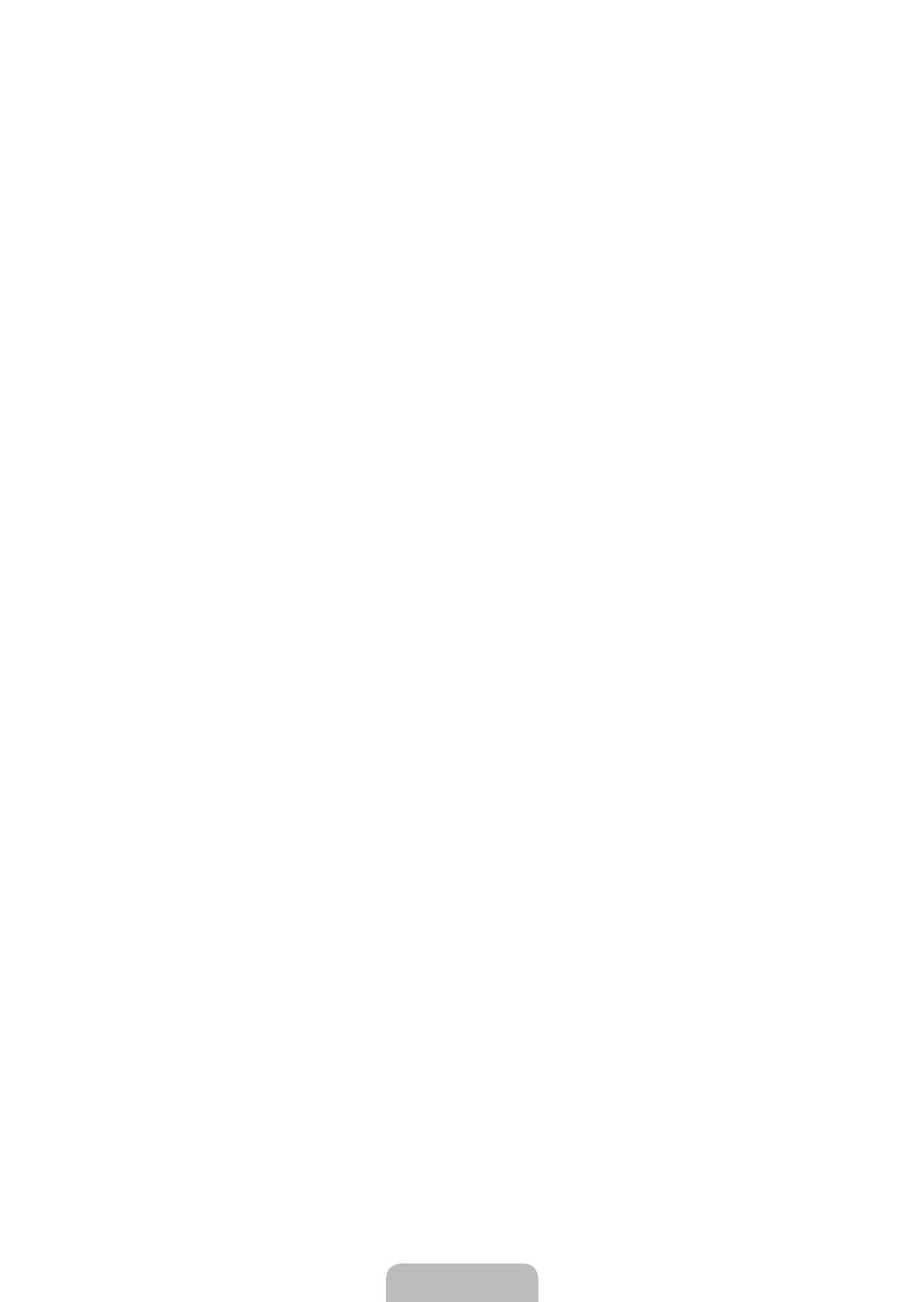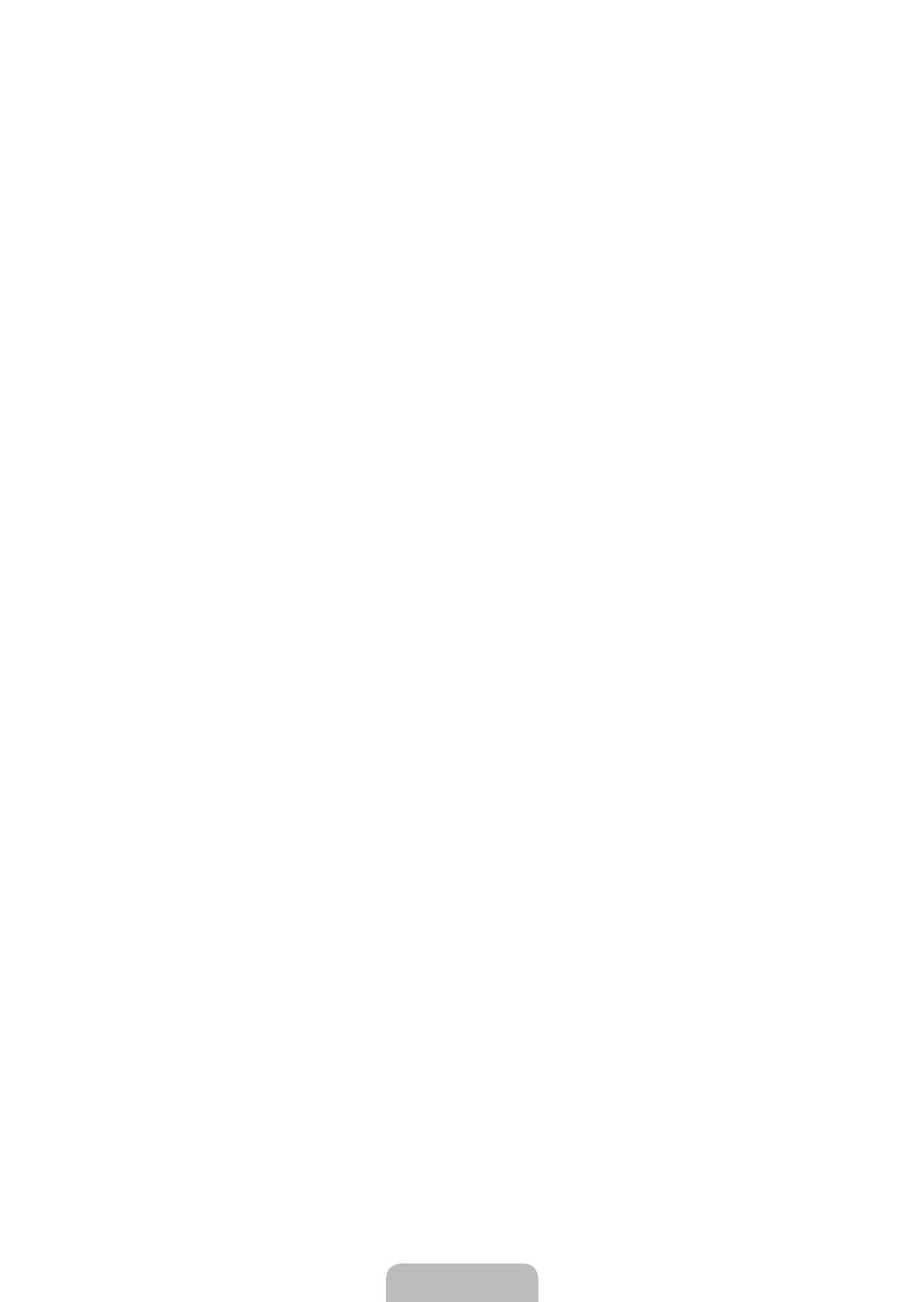
Na dosiahnutie prirodzenejších farieb obrazu môžete nastaviť teplotu farieb.
: Zmenou hodnôt R, G, B môžete zmeniť
„teplotu“ svetlých oblastí. Odporúča sa len pre skúsených používateľov.
Reset: Naposledy nastavené vyváženie bielej farby sa obnoví na výrobné nastavenia.
Môžete zdôrazniť ružový „odtieň pokožky“ na obrázku.
Zmena hodnoty nastavenia obnoví nastavenú obrazovku.
Na obraze môžete zdôrazniť okraje objektu.
V režime PC môžete spomedzi položiek v vykonať zmeny len pri položkách a .
Môžete si vybrať najvhodnejší farebný odtieň pre váš zrak.
Nastavenia sa môžu nastaviť a uložiť pre každé externé zariadenie, ktoré ste pripojili k vstupu
TV.
Teplý1 alebo Teplý2 sa aktivuje len v prípade, ak je režim obrazu nastavený na možnosť Film.
Môžete si vybrať takú veľkosť obrazu, ktorá najlepšie zodpovedá vašim nárokom na sledovanie.
Stlačením tlačidla TOOLS zobrazíte ponuku Nástroje. Veľkosť môžete tiež nastaviť výberom položky
.
: Automaticky nastaví veľkosť obrazu k pomeru strán 16:9.
16:9: Nastaví veľkosť obrazu na 16:9, čo je vhodné pre DVD alebo širokouhlé vysielanie.
: Zväčší veľkosť obrazu viac ako pri možnosti 4:3.
: Zväčší širokouhlý obraz 16:9 (vertikálnym smerom), aby sa prispôsobil veľkosti obrazovky
.
4:3: Toto je predvolené nastavenie pre lmy na videu alebo normálne vysielanie.
: Použite túto funkciu na zobrazenie kompletného obrazu bez akéhokoľvek zmenšenia pri vstupných
signáloch HDMI (720p/1080i) alebo Component (1080i).
V závislosti od vstupného zdroja sa môžu líšiť možnosti veľkosti obrazu.
Dostupné položky sa môžu odlišovať v závislosti od zvoleného režimu.
V režime PC sa dá nastaviť len režim 16:9 a 4:3.
Nastavenia sa môžu nastaviť a uložiť pre každé externé zariadenie, ktoré ste pripojili k vstupu
TV.
Dočasné vypálenie obrazu sa môže vyskytnúť vtedy, keď pozeráte na statický obraz na prijímači dlhšie ako dve hodiny.
: Stlačením tlačidla ► vyberte možnosť Poloha, potom stlačte tlačidlo ENTER
E
. Stlačením tlačidla
▲ alebo ▼ presúvajte obraz smerom nahor/nadol. Potom stlačte tlačidlo ENTER
E
.
: Stlačením tlačidla ► vyberte možnosť Poloha, potom stlačte tlačidlo ENTER
E
. Stláčaním tlačidiel ▲ alebo ▼
presúvajte obraz smerom nahor a nadol. Potom stlačte tlačidlo ENTER
E
. Stlačením tlačidla ► vyberte možnosť ,
potom stlačte tlačidlo ENTER
E
. Stlačením tlačidiel ▲ alebo ▼ zväčšite alebo zmenšite veľkosť obrazu vo vertikálnom
smere. Potom stlačte tlačidlo ENTER
E
.
Po vybratí položky v režime HDMI (1080i) alebo Komponent (1080i): Zvoľte si možnosť Poloha stlačením
tlačidla ◄ alebo ►. Pomocou tlačidiel ▲, ▼, ◄ alebo ► posúvajte obraz.
: Stlačením tlačidla ◄ alebo ► vyberte možnosť , potom stlačte tlačidlo ENTER
E
. Toto nastavenie
môžete inicializovať.
Môžete použiť funkciu so vstupom HDMI 720p, 1 riadok bude orezaný zhora, zdola, zľava a sprava tak, ako
pri funkcii presnímanie.
Keď je veľkosť obrazu nastavená na v širokouhlej TV 16:9, môžete určiť veľkosť obrazu, ktorú chcete vidieť
v obraze 4:3 WSS (širokouhlá služba) alebo nič. Každá jednotlivá európska krajina vyžaduje odlišnú veľk
osť obrazu, takže táto
funkcia je určená pre používateľov pri jej výbere.
16:9: Nastavuje obraz do širokouhlého režimu s pomerom strán 16:9.
: Zväčší veľkosť obrazu viac ako pri možnosti 4:3.
: Zväčší veľkosť obrazu vertikálne na obrazovke.
4:3: Nastavuje obraz do normálneho režimu s pomerom strán 4:3.
Táto funkcia je dostupná v režime .
Táto funkcia nie je dostupná v režime PC, Komponent alebo HDMI.
●
●
N
❑
N
N
N
T
●
●
●
●
●
●
N
N
N
N
N
N
N
N
N
●
●
●
●
N
N
[450-Eeuro]BN68-02359C-02L10.ind15 15 2009-10-14 ¿ÀÀü 10:16:56